
Wszystko, co chcesz wiedzieć o Autel MaxiDAS DS808K
MaxiDAS DS808K Ogólne wprowadzenie
Oparty na systemie operacyjnym Android, MaxiDAS DS808K jest wyposażony w szeroki zakres diagnostyki na poziomie OE. Zainstalowany z szybkim czterordzeniowym processor, DS808 oferuje maksymalną wygodę i wydajność w diagnostyce i analizie. Intuicyjny interfejs użytkownika ułatwia korzystanie z urządzenia dzięki 7-calowemu ekranowi dotykowemu LCD o rozdzielczości 1024 x 600.
MaxiDAS DS808K Opis funkcjonalny

Rysunek 1 MaxiDAS DS808K Przedni widok
1. Pojemnościowy ekran dotykowy LCD 7.0”.
2. Czujnik światła otoczenia – wykrywa jasność otoczenia.
3. Dioda LED zasilania – wskazuje poziom naładowania baterii i ładowanie lub stan systemu.
4. Dioda komunikacji pojazdu – miga na zielono, gdy tablet z wyświetlaczem komunikuje się/łączy z systemem pojazdu.
Dioda LED zasilania wyświetla różne kolory w odpowiedzi na następujące scenariusze:
Zielony
- Świeci się na zielono, gdy tablet jest ładowany, a poziom naładowania baterii przekracza 90%.
- Świeci się na zielono, gdy tablet jest włączony, a poziom naładowania baterii przekracza 15%.
B. Żółty
- Świeci na żółto, gdy tablet jest ładowany, a poziom naładowania baterii jest niższy niż 90%.
C. Czerwony
- Świeci na czerwono, gdy tablet jest włączony, a poziom naładowania baterii wynosi poniżej 15%.

5. Składana podstawka – wysuwa się z tyłu, aby umożliwić oglądanie tabletu bez użycia rąk.
6. Radiator
7. Wbudowana bateria

Rysunek 3 MaxiDAS DS808K Widok z góry
8. Port Mini USB OTG
9. Gniazdo karty micro SD – mieści kartę micro SD.
10. Port DB15-Pin – służy do podłączenia kabla głównego.
11. Port USB
12. Przycisk blokady/zasilania – włącza i wyłącza urządzenie po długim naciśnięciu lub blokuje ekran po krótkim naciśnięciu.
MaxiDAS DS808K Źródła zasilania
MaxiDAS DS808K może otrzymywać energię z dowolnego z następujących źródeł:
- Akumulator wewnętrzny
- Moc pojazdu
- Zasilacz zewnętrzny
Akumulator wewnętrzny
MaxiDAS DS808K może być zasilany z wewnętrznego akumulatora, który może być w pełni naładowany prowystarcza na około 4.5 godziny ciągłej pracy.
Moc pojazdu
Kiedy MaxiDAS DS808K jest podłączony do pojazdu testowego za pomocą głównego kabla, tablet z wyświetlaczem automatycznie otrzymuje zasilanie z pojazdu.
Zasilacz zewnętrzny
MaxiDAS DS808K może być zasilany z gniazdka ściennego za pomocą kabla mini USB i zewnętrznego zasilacza USB. Zewnętrzny zasilacz ładuje również wewnętrzną baterię.
1. Pierwsze kroki
Powering Up
Naciśnij i przytrzymaj przycisk blokady/zasilania w prawym górnym rogu MaxiDAS DS808K aby włączyć urządzenie. Dioda LED zasilania zaświeci się na zielono. System uruchamia się i wyświetla ekran blokady. Przesuń ikonę blokady w lewo, aby przejść do menu zadań MaxiDAS, lub przesuń w prawo, aby odblokować.

Rysunek 4 Przykładowe menu zadań MaxiDAS DS808K
1. Przyciski aplikacji
2. Lokalizator i przyciski nawigacyjne
3. Ikony stanu
Prawie wszystkie operacje na MaxiDAS DS808K sterowane są za pomocą ekranu dotykowego. Nawigacja na ekranie dotykowym jest obsługiwana przez menu, co pozwala szybko zlokalizować test procedure lub dane, których potrzebujesz, poprzez serię wyborów i pytań. Szczegółowe opisy struktur menu znajdują się w rozdziałach dotyczących różnych aplikacji.
Przyciski aplikacji
Poniższa tabela zawiera krótkie opisy dostępnych aplikacji w systemie MaxiDAS.
| Przycisk | Imię | Opis |
 |
Opis | Konfiguruje urządzenie do pracy jako narzędzie diagnostyczne. |
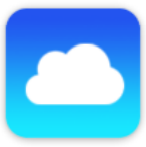 |
MaxiFix | Uruchamia platformę MaxiFix, która prozawiera najbardziej kompatybilne i obszerne techniki naprawy oraz bazę danych diagnostycznych. |
 |
Menadżer sklepu |
Umożliwia edycję i zapisywanie informacji warsztatowych i danych klienta, a także przeglądanie zapisów historii pojazdu testowego. |
 |
Data Manager |
Otwiera system organizacji dla zapisanych plików danych. |
 |
Ustawienia |
Umożliwia skonfigurowanie ustawień systemu MaxiDAS i wyświetlenie ogólnych informacji o MaxiDAS DS808K |
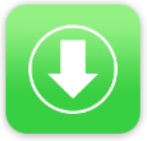 |
Aktualizacja |
Sprawdza dostępność najnowszej aktualizacji dla systemu MaxiDAS i przeprowadza aktualizację procedury. |
 |
Wsparcie |
Uruchamia platformę Support, która synchronizuje internetową stację bazową Autel z tabletem MaxiDAS. |
 |
Akademia |
Umożliwia przechowywanie i przeglądanie samouczków technicznych i artykułów szkoleniowych na temat użytkowania urządzenia lub technik diagnostyki pojazdów. |
 |
Zdalne biurko |
Konfiguruje urządzenie do otrzymywania zdalnego wsparcia za pomocą aplikacji TeamViewer programy. |
 |
Szybki link |
Provides powiązane zakładki strony internetowej, aby umożliwić szybki dostęp do proaktualizacja kanałów, serwis, wsparcie i inne informacje. |
 |
Przeglądarka funkcji |
ProVides szybkie wyszukiwanie obsługiwanych funkcji i pojazdów narzędzi diagnostycznych Autel. |
2 Diagnostyka
Poprzez nawiązanie połączenia danych z elektronicznymi jednostkami sterującymi pojazdu, który jest bezpośrednio serwisowany, aplikacja Diagnostyka umożliwia pobieranie informacji z ECU, odczytywanie i usuwanie kodów DTC, przeglądanie danych w czasie rzeczywistym i wykonywanie aktywnych testów. Aplikacja Diagnostyka może uzyskać dostęp do elektronicznej jednostki sterującej (ECU) dla różnych systemów sterowania pojazdem, takich jak silnik, skrzynia biegów, układ przeciwblokujący (ABS), układ poduszek powietrznych (SRS) i inne.
Pierwsze kroki
Operacje diagnostyczne wymagają podłączenia tabletu z wyświetlaczem MaxiDAS DS808K do DLC pojazdu testowego za pomocą głównego kabla.
Układ menu pojazdu
Gdy urządzenie Display Tablet jest propo prawidłowym podłączeniu do pojazdu platforma jest gotowa do rozpoczęcia diagnostyki pojazdu. Dotknij przycisku aplikacji Diagnostyka w menu zadań MaxiDAS DS808, a następnie wyświetli się menu pojazdu.

1. Przyciski górnego paska narzędzi
2. Przyciski producenta pojazdu
Identyfikacja pojazdu
System diagnostyczny MaxiDAS obsługuje cztery metody identyfikacji pojazdu.
1. Automatyczne skanowanie VIN
2. Ręczne wejście VIN
3. Automatyczny wybór
4. Wybór ręczny
Automatyczne skanowanie numeru VIN
System diagnostyczny MaxiDAS wyposażony jest w najnowszą opartą na VIN funkcję automatycznego skanowania VIN, która umożliwia identyfikację pojazdów za jednym dotknięciem, co pozwala technikowi szybko wykrywać pojazdy, skanować wszystkie możliwe do zdiagnozowania ECU w każdym pojeździe i przeprowadzać diagnostykę w wybranym systemie.
Aby wykonać automatyczne skanowanie numeru VIN
1. Dotknij przycisku aplikacji Diagnostyka w menu zadań MaxiDAS. Wyświetlone zostanie menu pojazdu.
2. Stuknij przycisk VIN Scan na górnym pasku narzędzi, aby otworzyć rozwijaną listę.

Rysunek 6 Przykładowy ekran automatycznego numeru VIN
3. Wybierz Automatyczne wykrywanie. Po pomyślnej identyfikacji pojazdu testowego na ekranie pojawi się numer VIN pojazdu. Dotknij OK na dole, aby potwierdzić. Jeśli numer VIN nie pasuje do numeru VIN pojazdu testowego, wprowadź numer VIN ręcznie lub dotknij opcji Odczytaj, aby ponownie uzyskać numer VIN.

Postać 7 Przykładowy ekran automatycznego wykrywania
4. Przejrzyj informacje, aby upewnić się, że są poprawne. Stuknij OK, aby potwierdzić pojazd proplik lub NIE, jeśli informacje nie są poprawne.

Rysunek 8 Przykładowy pojazd Proekran pliku
5. Narzędzie zacznie nawiązywać komunikację pojazdu i odczytywać informacje z jednostki sterującej. Możesz wybrać Automatyczne skanowanie, aby przeskanować wszystkie dostępne systemy pojazdu testowego lub dotknąć Jednostka sterująca, aby uzyskać dostęp do żądanego systemu, który chcesz zdiagnozować.

Rysunek 9 Przykładowy ekran diagnostyczny
3. Diagnoza
Podczas dostępu do sekcji Diagnoza dostępne są dwie opcje:
1. Auto Scan – rozpoczyna automatyczne skanowanie wszystkich dostępnych systemów w pojeździe.
2. Jednostki sterujące – wyświetla menu wyboru wszystkich dostępnych jednostek sterujących pojazdu testowego.
Po wybraniu sekcji i nawiązaniu przez tablet komunikacji z pojazdem, wyświetlane jest odpowiednie menu funkcji lub menu wyboru.
Automatyczne skanowanie
Funkcja automatycznego skanowania wykonuje kompleksowe skanowanie wszystkich ECU w systemach pojazdu w celu zlokalizowania i odzyskania kodów DTC. Przykładowy ekran obsługi Auto Scan wyświetla się jak poniżej:

Postać 9 Przykładowy ekran operacji automatycznego skanowania
Jednostki sterujące
Ta opcja umożliwia ręczne zlokalizowanie wymaganego systemu sterowania do testowania za pomocą szeregu opcji. Proszę postępować zgodnie z menu napędzane procedures i zrobić proza wybór za każdym razem. The program poprowadzi Cię do menu funkcji diagnostycznych po dokonaniu kilku wyborów.

Rysunek 10 Przykładowe menu funkcji
Informacje ECU
Ta funkcja pobiera i wyświetla szczegółowe informacje o testowanej jednostce sterującej, w tym typ jednostki, numery wersji i inne specyfikacje.
Przykładowy ekran informacyjny ECU wyświetla się jak poniżej:

Rysunek 11 Przykładowy ekran informacyjny ECU
Czytaj kody
Ta funkcja pobiera i wyświetla kody DTC z systemu sterowania pojazdu. Ekran odczytu kodów różni się w zależności od testowanego pojazdu. W niektórych pojazdach dane z zamrożonych ramek można również pobrać do przeglądania. Przykładowy ekran odczytu kodów wyświetla się jak poniżej:
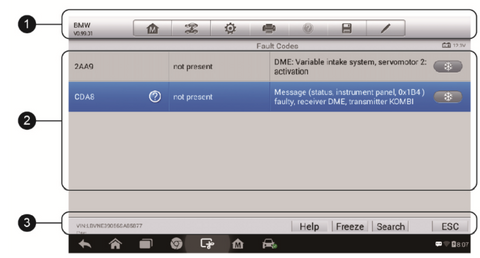
Rysunek 12 Przykładowy ekran odczytu kodów
Usuń kody
Po odczytaniu pobranych kodów z pojazdu i wykonaniu niektórych napraw, możesz skasować kody z pojazdu za pomocą tej funkcji. Przed wykonaniem tej funkcji upewnij się, że kluczyk zapłonu pojazdu jest w pozycji ON (RUN) przy wyłączonym silniku.
Aby usunąć kody
1. Dotknij opcji Wymaż kody w menu funkcji.
2. Po zastosowaniu tej funkcji wyświetlany jest komunikat ostrzegawczy informujący o utracie danych. a) Dotknij Tak, aby kontynuować. Po pomyślnym wykonaniu operacji zostanie wyświetlony ekran potwierdzający. b) Dotknij Nie, aby wyjść.
3. Stuknij ESC na ekranie potwierdzenia, aby wyjść z kasowania kodów.
4. Ponownie wykonaj funkcję Czytaj kody, aby sprawdzić, czy kasowanie kodów powiodło się.
Dane na żywo
Po wybraniu tej funkcji na ekranie wyświetlana jest lista danych dla wybranego modułu. Pozycje dostępne dla każdego modułu sterującego różnią się w zależności od pojazdu. Parametry są wyświetlane w kolejności, w jakiej są przesyłane przez ECM, więc spodziewaj się różnic między pojazdami.
Przewijanie gestami umożliwia szybkie poruszanie się po liście danych. Po prostu przesuń ekran w górę lub w dół, aby zlokalizować żądane dane. Poniższy rysunek przedstawia typowy ekran danych na żywo:

Rysunek 13 Przykładowy ekran danych na żywo
Test aktywny
Funkcja Active Test służy do uzyskiwania dostępu do testów podukładów i komponentów specyficznych dla pojazdu. Dostępne testy różnią się w zależności od producenta, roku i modelu, a w menu wyświetlane są tylko dostępne testy.
Podczas aktywnego testu tester wysyła polecenia do ECU w celu sterowania siłownikami. Ten test określa integralność systemu lub części, odczytując dane ECU silnika lub monitorując działanie siłowników, takie jak przełączanie solenoidu, przekaźnika lub przełączanie między dwoma stanami roboczymi.
Wybranie opcji Test aktywny otwiera menu opcji testu, które różnią się w zależności od marki i modelu. Wybranie opcji menu aktywuje test. Postępuj zgodnie z instrukcjami wyświetlanymi na ekranie podczas wykonywania testów. Treść i wzór informacji wyświetlanych na ekranie różnią się w zależności od rodzaju wykonywanego testu. Niektóre testy przełączania i kontroli zmiennych wyświetlają Aktywne Kontrolki Testu w górnej części ekranu z informacjami o strumieniu danych poniżej lub na odwrót.

Rysunek 14 Przykładowy ekran aktywnego testu
4. Gorące funkcje
Sekcja Serwis jest specjalnie zaprojektowana do prozapewniają szybki dostęp do systemów pojazdu w celu wykonania różnych zaplanowanych czynności serwisowych i konserwacyjnych. Typowy ekran operacji serwisowych to seria poleceń wykonawczych sterowanych menu. Postępując zgodnie z instrukcjami wyświetlanymi na ekranie, aby wybrać approwybrać odpowiednie opcje wykonania, wprowadzić poprawne wartości lub dane i wykonać niezbędne czynności, system przeprowadzi Cię przez pełną realizację różnych operacji serwisowych.
Do najczęściej wykonywanych funkcji serwisowych należą:
- Usługa resetowania oleju
- TPMS ProUsługa gramowania
- Usługa EPB
- Usługi ABS/SRS
- Usługa kalibracji SAS
- Usługa regeneracji DPF
Usługa resetowania oleju
Ta funkcja umożliwia wykonanie resetu układu żywotności oleju silnikowego, który oblicza optymalny okres między wymianami oleju w zależności od warunków jazdy i klimatu pojazdu. Przypomnienie o żywotności oleju musi być resetowane przy każdej wymianie oleju, aby system mógł obliczyć, kiedy wymagana jest następna wymiana oleju.
Serwis systemu monitorowania ciśnienia w oponach (TPMS)
Ta funkcja pozwala szybko wyszukać identyfikatory czujników opon z ECU pojazdu, a także wykonać TPMS programatura i zresetuj proczynności po wymianie czujników w oponach.
Serwis elektrycznego hamulca postojowego (EPB)
Ta funkcja ma wiele zastosowań do bezpiecznego i skutecznego utrzymania elektronicznego układu hamulcowego. Zastosowania obejmują dezaktywację i aktywację układu sterowania hamulca, pomoc w kontroli płynu hamulcowego, otwieranie i zamykanie klocków hamulcowych oraz ustawianie hamulców po wymianie tarczy lub klocka itp.
Usługi ABS/SRS
Ta funkcja umożliwia wykonywanie różnych dwukierunkowych testów w celu sprawdzenia warunków pracy zarówno układu przeciwblokującego, jak i dodatkowego układu przytrzymującego, takich jak automatyczne odpowietrzanie, test silnika pompy i sprawdzanie informacji o module itp.
Usługa czujnika kąta skrętu (SAS)
Ta funkcja serwisowa umożliwia wykonanie kalibracji czujnika kąta skrętu, który na stałe zapamiętuje aktualną pozycję kierownicy jako pozycję do jazdy na wprost w czujniku kąta skrętu EEPROM. Po pomyślnym zakończeniu kalibracji pamięć usterek czujnika kąta skrętu kierownicy jest automatycznie kasowana.
Usługa regeneracji DPF
Funkcja serwisowa filtra cząstek stałych przeprowadza regenerację procedure, czyli operacja czyszczenia DPF, mająca na celu usunięcie blokady poprzez ciągłe spalanie cząstek stałych wychwyconych w filtrze DPF. Jeśli kontrolka DPF w pojeździe zaświeci się i pomyślnie zakończysz cykl regeneracji DPF, zauważysz, że kontrolka DPF zgaśnie automatycznie.
5. Ogólne operacje OBD II
Opcja szybkiego dostępu do diagnostyki pojazdów OBD II/EOBD jest dostępna na ekranie menu pojazdu. Ta opcja zapewnia szybki sposób sprawdzania kodów DTC, izolowania przyczyny świecącej się lampki wskaźnika awarii (MIL), sprawdzania stanu monitora przed testowaniem certyfikacji emisji, weryfikacji napraw i wykonywania szeregu innych usług związanych z emisjami. Opcja bezpośredniego dostępu OBD służy również do testowania pojazdów zgodnych z OBD II/EOBD, które nie znajdują się w bazie danych diagnostyki.
Ogólne Procedura
Aby uzyskać dostęp do Diagnostyka OBD II/EOBD Funkcje
1. Dotknij przycisku aplikacji Diagnostyka w menu zadań MaxiDAS. Wyświetlone zostanie menu pojazdu.
2. Stuknij przycisk EOBD. Istnieją dwie możliwości nawiązania komunikacji z pojazdem.
- Skanowanie automatyczne — po wybraniu tej opcji narzędzie diagnostyczne próbuje nawiązać komunikację przy użyciu każdego z nich protocol, aby określić, na którym z nich nadaje pojazd.
- Protocol – po wybraniu tej opcji ekran otwiera różne podmenu protokoły. Komunikat protocol to znormalizowany sposób komunikacji danych między ECM a narzędziem diagnostycznym. Globalny OBD może wykorzystywać kilka różnych komunikacji protokoły.
3. Wybierz konkretny protokol pod Proopcja tokol. Poczekaj, aż pojawi się menu diagnostyczne OBD II.
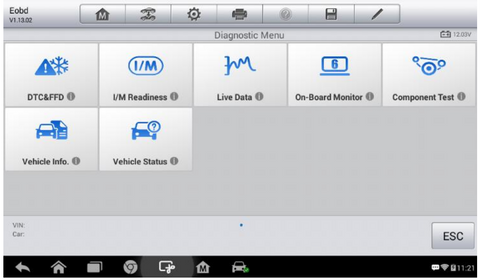
Rysunek 15 Przykładowe menu diagnostyczne OBD II
4. Wybierz opcję funkcji, aby kontynuować.
- DTC i FFD
- Gotowość I / M
- Dane na żywo
- Monitor czujnika O2
- Monitor pokładowy
- Test komponentów
- Informacje o pojeździe
- Stan pojazdu
Opisy funkcji
W tej sekcji opisano różne funkcje każdej opcji diagnostycznej:
DTC i FFD
Po wybraniu tej funkcji ekran wyświetla listę zapisanych kodów i oczekujących kodów. Gdy dane z zamrożonych ramek niektórych kodów DTC są dostępne do przeglądania, po prawej stronie elementu DTC zostanie wyświetlony przycisk płatka śniegu. Funkcję kasowania kodów można zastosować, dotykając przycisku Wyczyść DTC na dole ekranu.
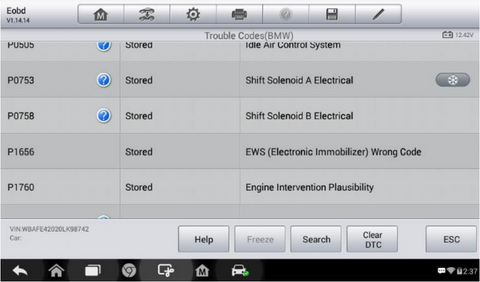
Rysunek 16 Przykładowy ekran DTC i FFD
- Przechowywane kody
Zapisane kody to aktualne kody DTC związane z emisją z ECM pojazdu. Kody OBD II/EOBD mają priorytet zgodnie z ich intensywnością emisji, przy czym kody o wyższym priorytecie zastępują kody o niższym priorytecie. Priorytet kodu określa zapalenie lampki MIL i kasowanie kodów procedura. Producenci klasyfikują kody w różny sposób, więc spodziewaj się różnic między markami.
- Kody oczekujące
Są to kody, których warunki ustawienia zostały spełnione podczas ostatniego cyklu jazdy, ale muszą być spełnione w dwóch lub więcej kolejnych cyklach jazdy, zanim kod DTC zostanie faktycznie ustawiony. Przeznaczeniem tej usługi jest pomoc technikowi serwisowemu po naprawie pojazdu i po usunięciu informacji diagnostycznych poprzez raportowanie wyników testów po cyklu jazdy.
a) Jeżeli test zakończył się niepowodzeniem podczas cyklu jazdy, zgłaszany jest kod DTC związany z tym testem. Jeśli oczekujący błąd nie wystąpi ponownie w ciągu 40 do 80 cykli nagrzewania, błąd jest automatycznie usuwany z pamięci.
b) Wyniki testów zgłoszone przez tę usługę niekoniecznie wskazują na wadliwy element lub system. Jeśli wyniki testu wskazują na kolejną awarię po dodatkowej jeździe, kod DTC jest ustawiany, aby wskazać wadliwy element lub system, a lampka MIL świeci.
- Stopklatka
W większości przypadków zapisana ramka jest ostatnim DTC, który wystąpił. Niektóre kody DTC, które mają większy wpływ na emisję pojazdu, mają wyższy priorytet. W takich przypadkach DTC o najwyższym priorytecie to ten, dla którego zachowywane są zapisy z zamrożonych ramek. Dane zamrożonej ramki zawierają „migawkę” krytycznych wartości parametrów w momencie ustawienia kodu DTC.
- Wyczyść kod DTC
Ta opcja służy do usuwania wszystkich danych diagnostycznych związanych z emisją, takich jak kody DTC, dane z zamrożonych ramek i rozszerzone dane specyficzne dla producenta z ECM pojazdu. Ekran potwierdzenia wyświetla się po wybraniu opcji usuwania kodów, aby zapobiec przypadkowej utracie danych. Wybierz Tak na ekranie potwierdzenia, aby kontynuować lub Nie, aby wyjść.
Gotowość I / M
Funkcja ta służy do sprawdzenia gotowości systemu monitoringu. Jest to doskonała funkcja do wykorzystania przed sprawdzeniem pojazdu pod kątem zgodności z normami emisji spalin program. Wybranie opcji Gotowość I/M otwiera podmenu z dwiema opcjami:
- Since DTCs Cleared – wyświetla stan monitorów od ostatniego usunięcia kodów DTC.
- Ten cykl jazdy — wyświetla stan monitorów od początku bieżącego cyklu jazdy.
Dane na żywo
Ta funkcja wyświetla dane PID w czasie rzeczywistym z ECU. Wyświetlane dane obejmują wejścia i wyjścia analogowe, wejścia i wyjścia cyfrowe oraz informacje o stanie systemu transmitowane w strumieniu danych pojazdu.
Monitor czujnika O2
Ta opcja umożliwia pobieranie i przeglądanie wyników testów monitora czujnika O2 dla ostatnio przeprowadzonych testów z komputera pokładowego pojazdu.
Funkcja testu monitora czujnika O2 nie jest obsługiwana przez pojazdy, które komunikują się za pomocą sieci kontrolera (CAN). Wyniki testów monitora sondy lambda w pojazdach wyposażonych w magistralę CAN można znaleźć w Monitorze pokładowym.
Monitor pokładowy
Ta opcja umożliwia przeglądanie wyników testów monitora pokładowego. Testy są przydatne po serwisowaniu lub po skasowaniu pamięci modułu sterującego pojazdu.
Test komponentów
Usługa ta umożliwia dwukierunkowe sterowanie ECM, dzięki czemu narzędzie diagnostyczne może przesyłać polecenia sterujące w celu obsługi układów pojazdu. Ta funkcja jest przydatna przy określaniu, czy ECM dobrze reaguje na polecenie.
Informacje o pojeździe
Opcja wyświetla numer identyfikacyjny pojazdu (VIN), identyfikację kalibracji i numer weryfikacji kalibracji (CVN) oraz inne informacje o pojeździe testowym.
7. Aktualizacja Autel MaxiDAS DS808K
Aplikacja Update umożliwia pobranie najnowszego wydania oprogramowania. Aktualizacje mogą improzweryfikuj możliwości aplikacji MaxiDAS, zazwyczaj dodając nowe testy, nowe modele lub ulepszone aplikacje do bazy danych. Tablet z wyświetlaczem automatycznie wyszukuje dostępne aktualizacje dla całego oprogramowania MaxiDAS, gdy jest podłączony do Internetu. Wszelkie znalezione aktualizacje można pobrać i zainstalować na urządzeniu. W tej sekcji opisano instalowanie aktualizacji systemu MaxiDAS. Po włączeniu funkcji Centrum powiadomień w aplikacji Ustawienia zostanie wyświetlone powiadomienie, jeśli dostępna jest aktualizacja.

Rysunek 17 Przykładowy ekran aktualizacji
8. Rejestrowanie danych
Sekcja Rejestrowanie danych przechowuje zapisy wszystkich wysłanych lub niewysłanych (zapisanych) zapisów danych w systemie diagnostycznym. Personel pomocniczy otrzymuje i proprzejrzeć przesłane raporty za pośrednictwem platformy wsparcia i odesłać prorozwiązania blem w ciągu 48 godzin do odpowiedniej sesji rejestrowania danych, podczas której możesz również odbyć bezpośrednią rozmowę z personelem pomocniczym.

Powyżej znajduje się cała treść instrukcji obsługi użytkowania Autel MaxiDAS DS808K. Jeśli masz jakiekolwiek pytania podczas użytkowania, możesz skorzystać z serwisu posprzedażnego autel i proprofesjonaliści na nie odpowiedzą.

